Apri Activity Monitor in SQL Server Management Studio (SSMS)
- 08/05/2016
- 2 minuti per leggere
-
-
 W
W -
 T
T -
 M
M -
 j
j -
 M
M -
+1
-
Si applica a: ![]() SQL Server (tutte le versioni supportate)
SQL Server (tutte le versioni supportate)
Activity Monitor esegue query sull’istanza monitorata per ottenere informazioni per i riquadri di visualizzazione di Activity Monitor. Quando l’intervallo di aggiornamento è impostato su meno di 10 secondi, il tempo utilizzato per eseguire queste query può influire sulle prestazioni del server
Controlla le tue autorizzazioni!
Per visualizzare l’attività effettiva, devi disporre dell’autorizzazione VIEW SERVER STATE. Per visualizzare la sezione I / O file di dati di Activity Monitor, è necessario disporre dell’autorizzazione CREATE DATABASE, ALTER ANY DATABASE o VIEW ANY DEFINITION oltre a VIEW SERVER STATE.
Per KILL un processo, un utente deve essere un membro dei ruoli server fissi sysadmin o processadmin.
Apri Monitoraggio attività
Scorciatoia da tastiera
- Digita CTRL + ALT + A per aprire Attività Monitoraggio in qualsiasi momento.
Suggerimento! Passa il mouse su qualsiasi icona in SSMS per sapere di cosa si tratta e quale scorciatoia da tastiera lo attiva!
Barra degli strumenti
Dalla barra degli strumenti Standard, fare clic sull’icona Monitoraggio attività. Si trova al centro, appena a destra dei pulsanti Annulla / Ripeti. ![]()
Completa la finestra di dialogo Connetti al server se non sei già connesso a un’istanza di SQL Server che si desidera monitorare.
Avvia Activity Monitor e Esplora oggetti all’avvio
-
Dal menu Strumenti, fare clic su Opzioni.
-
Nella finestra di dialogo Opzioni, espandere Ambiente, quindi selezionare Avvio.
-
Dall’elenco a discesa All’avvio, selezionare Apri oggetto Explorer e Activity Monitor.
-
Fai clic su OK.
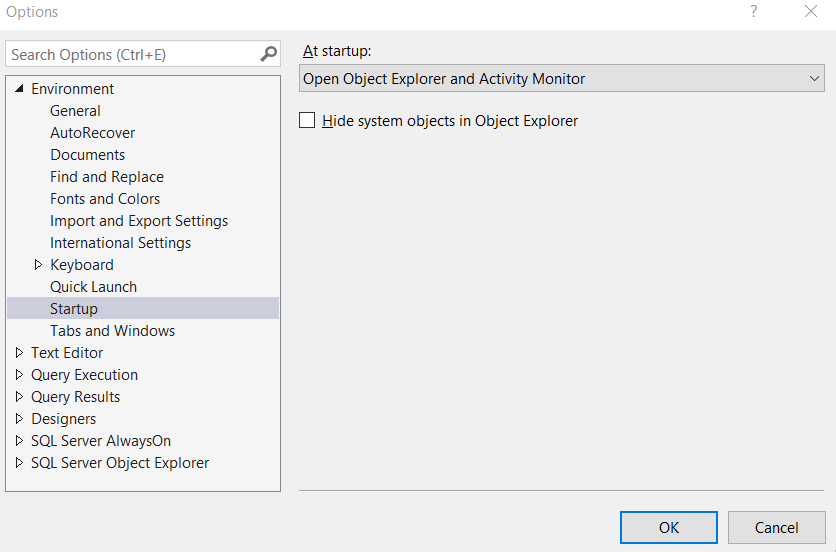
Imposta l’intervallo di aggiornamento di Monitoraggio attività
-
Apri Monitoraggio attività.
-
Fai clic con il pulsante destro del mouse su Panoramica, seleziona Aggiorna intervallo, quindi seleziona l’intervallo in cui Activity Monitor deve ottenere nuove informazioni sull’istanza.